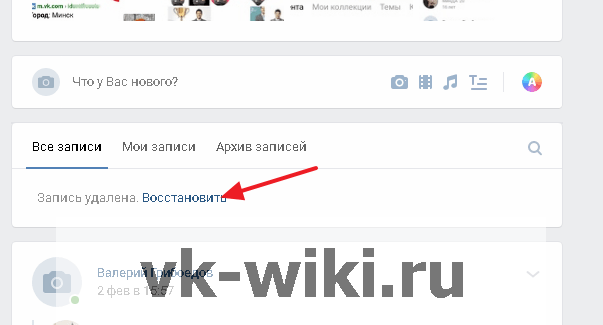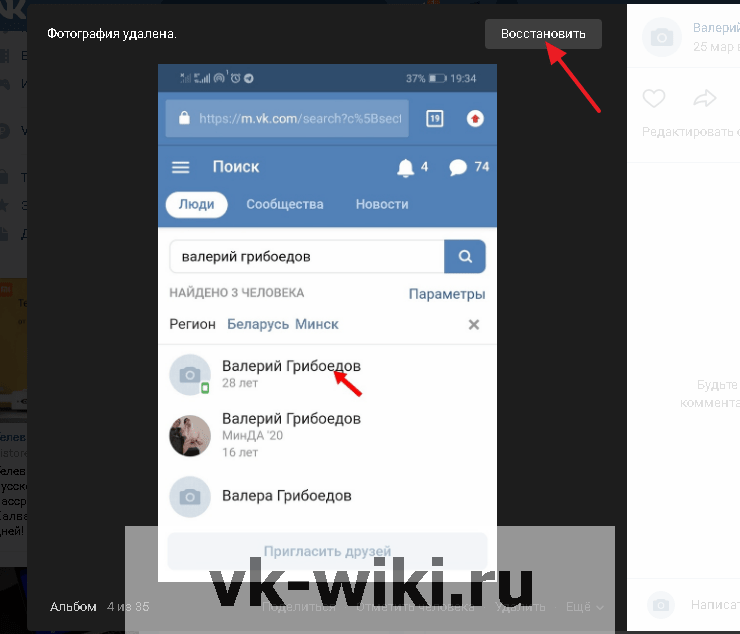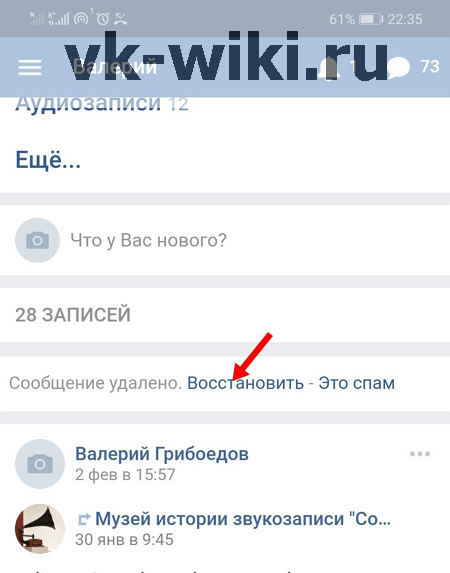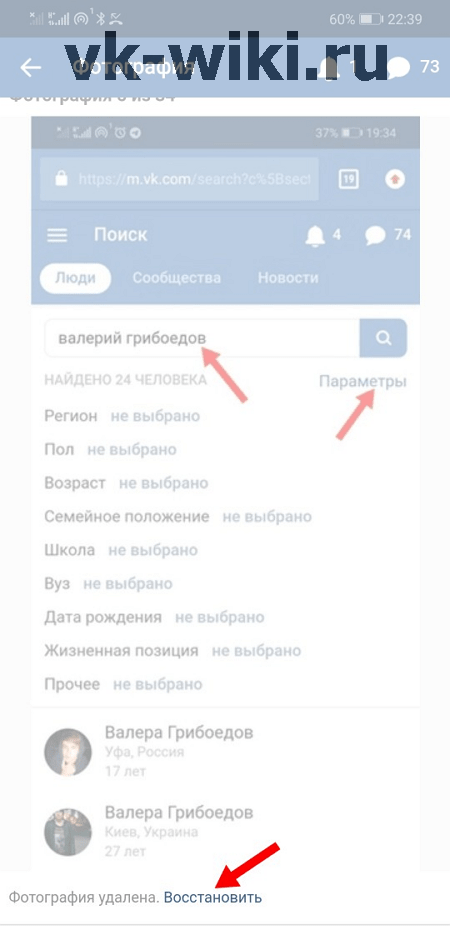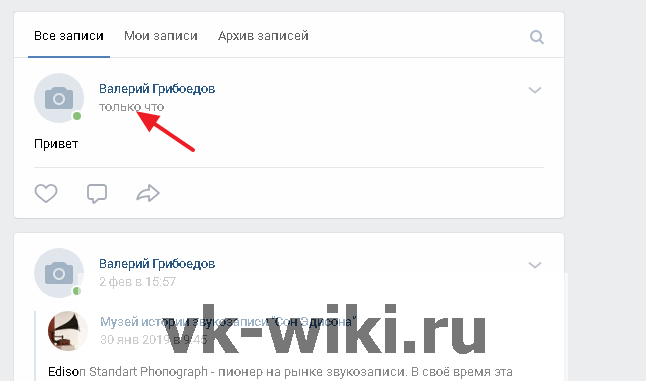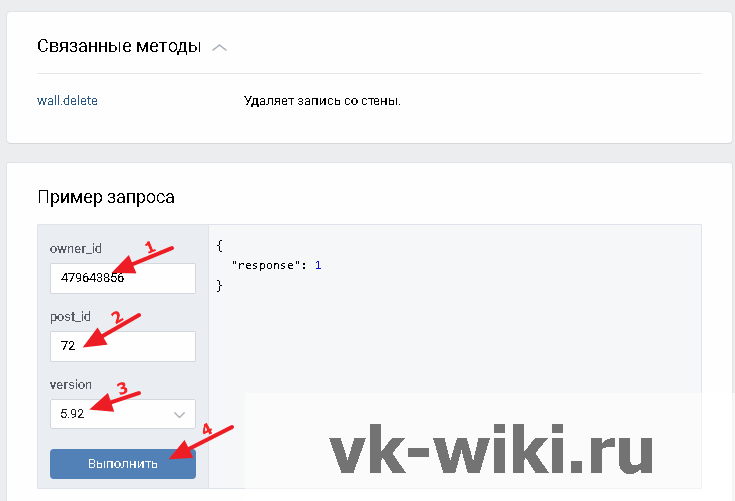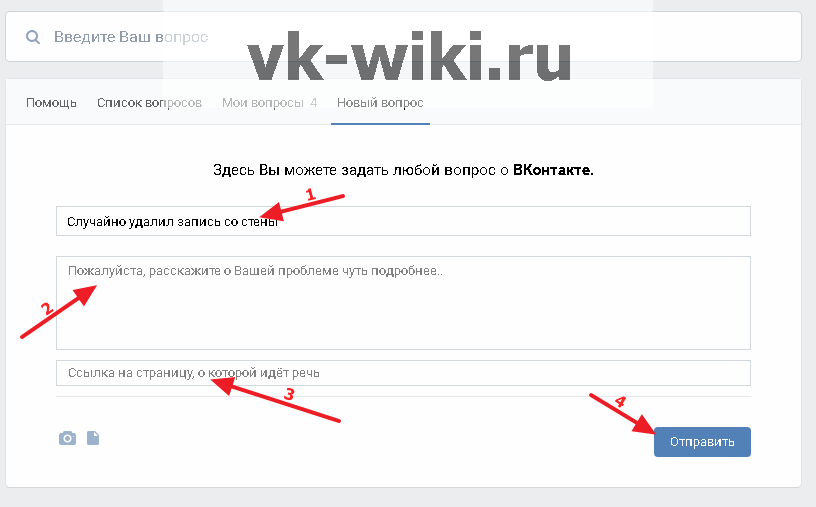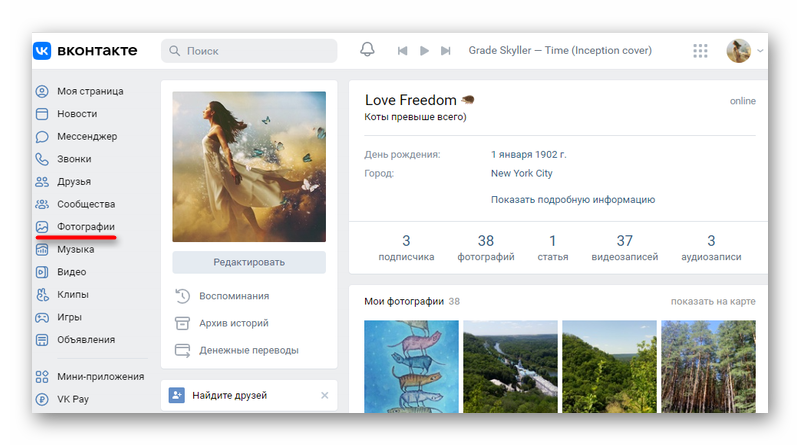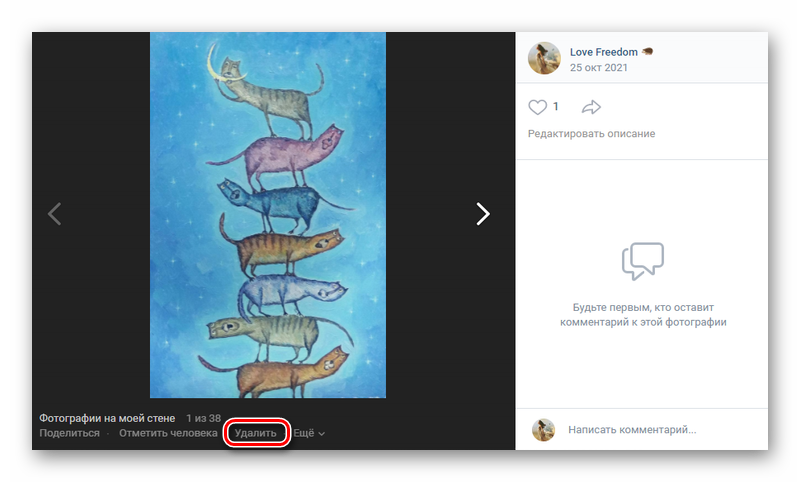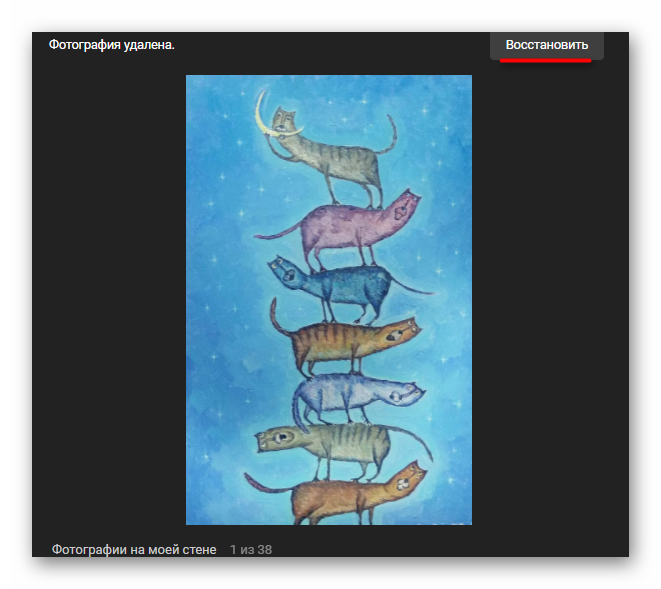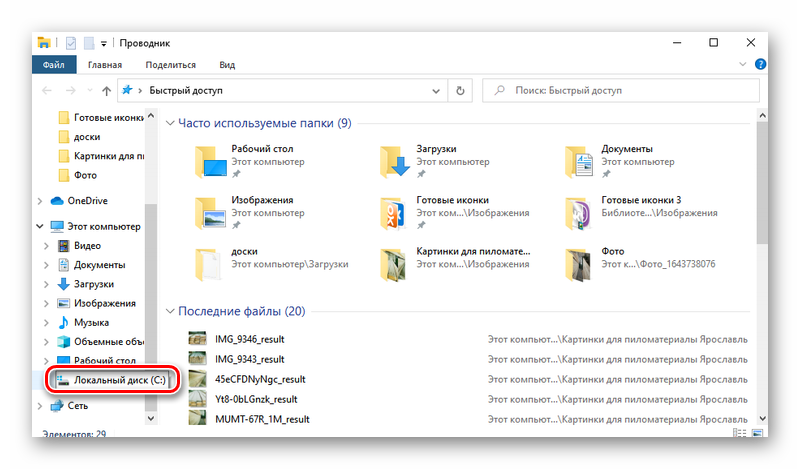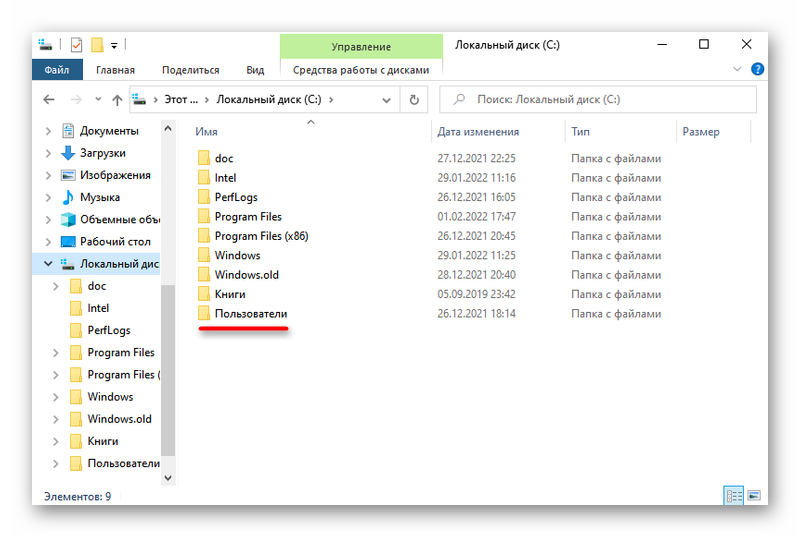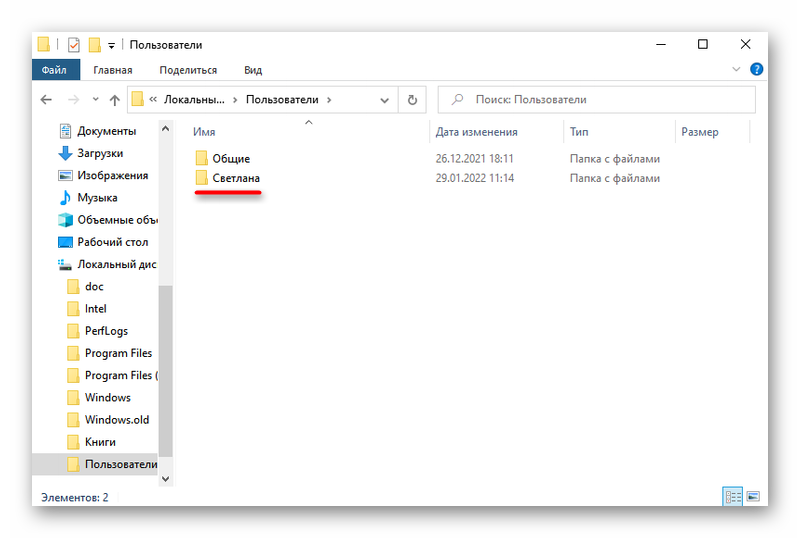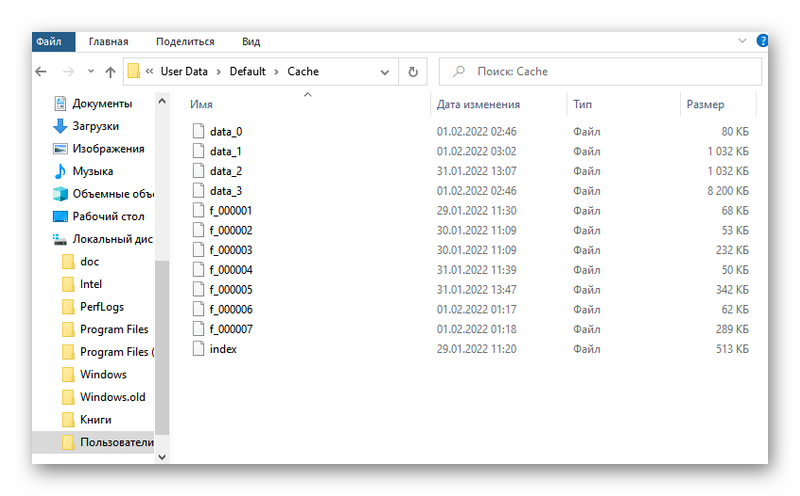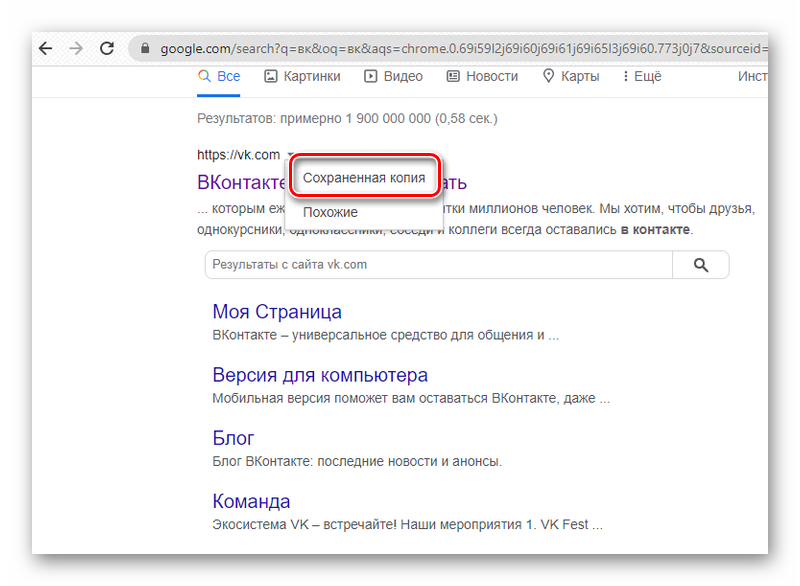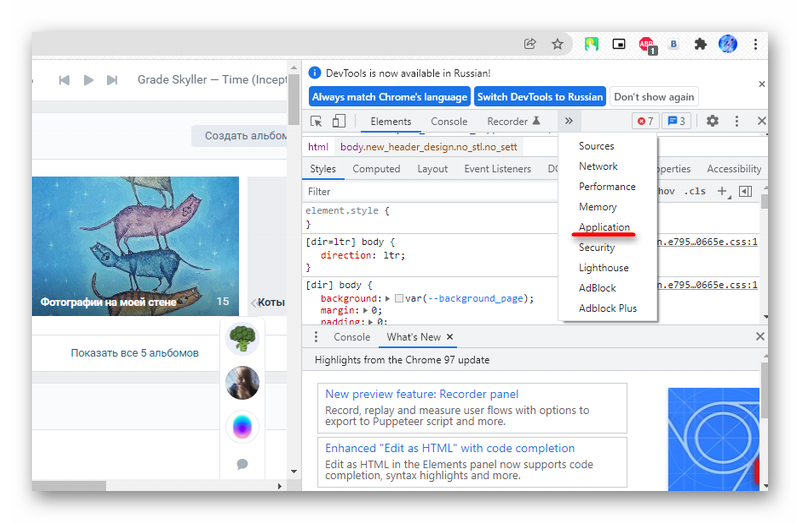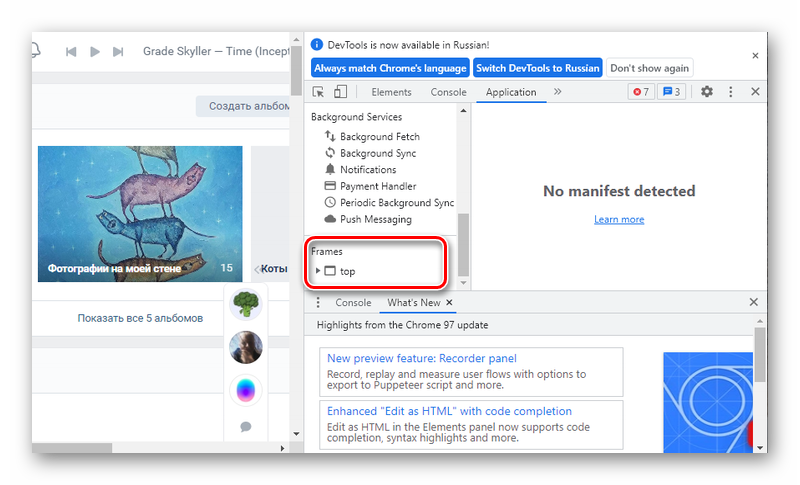Соцсеть ВКонтакте годами хранит нашу личную переписку, однако никто не застрахован от самого страшного. Представьте, что ваш “почтовый ящик” ВК однажды опустел. Полностью. А там лежало очень важное сообщение.
Нет, глюки сервиса и хакеры здесь ни при чем — переписку удаляют сами пользователи. А потом пытаются ее спасти. Если не знать секретов, как это сделать, шансы на успех невелики. Но мы расскажем, как справиться с бедой без особых усилий.
Содержание
- Когда можно и когда нельзя восстановить переписку
- Возвращаем сообщения средствами ВК
- Что нужно сделать в первую очередь
- Второй способ
- Третий способ
- Другие способы восстановления переписки
- Расширение VkOpt
- Восстанавливаем удаленные данные из кэша браузера
- Как восстановить сообщения на мобильном устройстве
Когда можно и когда нельзя восстановить переписку
Посмотреть удаленные сообщения в ВК чаще можно, если:
- после перемещения переписки в корзину прошло немного времени, и вы не успели закрыть страницу личных сообщений;
- переписка сохранилась у вашего собеседника;
- вы заранее настроили в VK пересылку сообщений на почту или пользуетесь сторонними сервисами с подобной функцией;
- сообщения сохранились в кэш-памяти браузера, через который вы заходите в соцсеть.
Во всех остальных случаях восстановление, увы, невозможно.
Возвращаем сообщения средствами ВК
Что нужно сделать в первую очередь
Самый простой способ – воспользоваться функцией «Восстановить», нажав одноименную кнопку на месте удаленного сообщения. Это работает, если после удаления страница не обновлялась и не закрывалась.
! Однако если вы удалили сообщение и обновили диалог, то такой вариант вам не подойдет.
Ваш собеседник не будет видеть ваши действия с перепиской.
Функция восстановления удаленных сообщений доступна только для пользователей компьютеров. Если вы переписывались с помощью планшета или смартфона, восстановить диалог также не получится.
Второй способ
Попробуйте обратиться в службу техподдержки ВК. Для этого зайдите в раздел «Помощь» и посмотрите ответы на часто встречающиеся вопросы. Если такой темы еще не было, создайте новый вопрос и отправьте его в адрес поддержки.

Зачастую техподдержка советует попросить собеседника переслать вам эти сообщения снова, так как при удалении переписки они стираются только у вас. Но и это возможно лишь в том случае, если вы не нажали кнопку «Удалить для всех».
Третий способ
Восстановить удаленную переписку “из небытия” намного труднее, чем из резервной копии, которая была создана заранее. Чтобы в дальнейшем не сталкиваться с такими проблемами, свяжите страницу со своей электронной почтой в настройках аккаунта. После этого все сообщения ВК будут автоматически пересылаться вам на email.
Чтобы быстрее найти интересующее письмо в почтовом ящике, впишите в поисковую строку имя вашего собеседника.
Другие способы восстановления переписки
Расширение VkOpt
До недавнего времени для восстановления удаленных бесед юзеры ВК использовали расширение VkOpt, которое поддерживают многие браузеры.

Сейчас VkOpt предлагает лишь резервирование данных — сохранение диалогов. Чтобы его включить, откройте меню расширения и нажмите «Сохранить переписку», выбрав желаемый формат. Информация будет сохраняться на жестком диске компьютера.
Восстанавливаем удаленные данные из кэша браузера
Если вышеперечисленные методы не помогли, можно попробовать еще один – попытаться восстановить переписку из кэша браузера. Получить доступ к содержимому кэша можно с помощью бесплатного приложения ChromeCacheView от NirSoft. Оно работает со многими популярными браузерами, несмотря на название.
Порядок действий:
- Запустите программу, нажмите F9 или зайдите в меню «File» и выберите «Select Cache Folder».
- В адресной строке укажите путь к папке с кэшем или нажмите кнопку с именем вашего браузера.
- В открывшемся окне появится список с элементами кэша. Найдите и выделите нужный объект.
- Нажмите F6 или выберите команду «Open Link in Web Browser» в меню «File».
Восстановление данных из кэша тоже доступно только пользователям ПК. На мобильных девайсах этот метод, увы, не работает.
Как восстановить сообщения на мобильном устройстве
На мобильных устройствах, поддерживающих Андроид, восстановить утраченную переписку иногда удается с помощью специальной программы Delete Message VKontakte.

Использовать приложение Delete Message VKontakte безопасно, так как оно работает через защищенное соединение с ВК. Все данные пользователя шифруются и передаются только на сервер социальной сети.
Не рекомендуется скачивать программы для восстановления переписки на компьютер или телефон с неизвестных источников. Особенно если они просят указать токен пользователя, что может привести к взлому аккаунтов и краже личных данных.
Рано или поздно у многих возникает ситуация, когда открывается поисковая система и ищутся вопросы наподобие «удалила переписку в ВК, как восстановить». Если это как раз про вас — вы по адресу. В этой статье я расскажу, как восстановить переписку во ВКонтакте после удаления, причём только с помощью официальных способов. Оговорюсь сразу: шансы на успех есть, но они не стопроцентные. Восстановить удалённую переписку в ВК через телефон не получится — придётся воспользоваться компьютером. Ну или понадобится открывать полноценную веб-версию сайта со смартфона.
Способ №1: запросите архив со своими данными
«ВКонтакте» позволяет пользователям скачивать и просматривать все личные данные, которые хранятся на сайте, в перечень этих данных входят и переписки. Техническая поддержка обычно уверяет, что восстановить удалённое сообщение или переписку невозможно. Однако, когда социальная сеть позволила скачивать архив со своими данными, выяснилось, что при скачивании сообщений пользователь может обнаружить переписки и сообщения, которые уже удалил.
Точная продолжительность хранения удалённых сообщений неизвестна, но лично я встречал в архиве сообщения, которые удалил год или даже полтора года назад. Должен отметить, что время отправки сообщения на это не влияет — важна только дата удаления сообщения, и от неё уже зависит, останется в вашем архиве сообщение или переписка, или же нет.
Запросить архив можно следующим образом:
- В боковом меню, которое находится слева, наведите курсор на пункт «Ещё» и нажмите на кнопку «Защита данных».
- В блоке, где перечислены различные пункты по защите данных, нажмите на «Порядок управления данными».
- В самом конце страницы нажмите «Запросить архив».
- В меню «Подготовка архива с данными» отметьте те пункты, которые вам нужны. Если вам необходимы только сообщения, снимите галки везде, кроме соответствующего пункта «Сообщения».
- Затем нажмите кнопку «Отправить запрос» и следуйте инструкциям, которые появятся после.
Стоит уточнить, что подготовка архива занимает какое-то время (обычно от нескольких часов), которое зависит от выбранных вами пунктов. Большинство из них не влияют на скорость подготовки, но, например, пункт «Комментарии» может значительно увеличить длительность ожидания вашего архива.
Способ №2: проверьте электронную почту, которая связана с аккаунтом
Во «ВКонтакте» есть функция, пересылающая сообщения на почту — если она у вас включена, проверьте свой электронный ящик. Таким способом пересылаются не только обычные сообщения, но и голосовые — в виде ссылки, перейдя по которой можно прослушать (и даже скачать) сам звуковой файл сообщения. Впрочем, есть ограничения: длинные сообщения при пересылке на почту обрезаются, а пересланные сообщения также представлены в виде ссылки, но в этом случае ссылка ведёт уже в сам диалог, и, если сообщение там удалено, оно будет недоступно.
Если же у вас не включена пересылка, её можно настроить на будущее:
- Зайдите в настройки (не профиля, а самой соцсети).
- Перейдите во вкладку «Уведомления».
- В самом конце страницы отметьте пункт «Личные сообщения» и выставьте частоту уведомлений на «Всегда уведомлять».
Таким образом, даже если собеседник удалит сообщение у всех, оно останется на вашей электронной почте и его без проблем можно будет восстановить.
Не доверяйте сторонним программам и расширениям
Существует огромная вероятность, что сторонние способы восстановления удалённых сообщений на самом деле окажутся обманом. Кроме вышеописанных способов, официальных путей для восстановления сообщений нет — в лучшем случае, программы могут предложить вам сделать резервную копию переписки. Однако, даже тогда стоит помнить, что вы не можете предугадать истинных намерений разработчика сторонней программы, поэтому я призываю вас ни в коем случае не доверять логин и пароль сторонним ресурсам.
- Как прочитать удалённые сообщения из ВКонтакте, WhatsApp и других мессенджеров на Android
- 5 лучших сторонних клиентов ВКонтакте в 2021: от старого Kate до нового Phoenix
- Перестаньте выкладывать фотографии в соцсетях. От этого одни проблемы
Иногда бывает так, что беседа в ВКонтакте по какой-то причине идет в негативное русло: собеседник не только обижается, но и начинает удалять за собой переписку. В сообщениях может храниться важная информация, которая, казалось бы, теперь безвозвратно пропала. Но всё не так плохо: есть способы ее вернуть, если вдруг не успели сохранить или хотите доказать свою правоту в споре. Для этого не придется пользоваться дополнительными мошенническими сервисами, которые, в большинстве случаев, просто требуют деньги или крадут данные. Доверять им не стоит, поэтому разберемся, как можно восстановить переписку ВК самостоятельно.
❗️ ПОДПИСЫВАЙТЕСЬ НА НАШ ЯНДЕКС.ДЗЕН И ЧИТАЙТЕ ЭКСКЛЮЗИВНЫЕ СТАТЬИ, КОТОРЫХ НЕТ НА САЙТЕ, КАЖДЫЙ ДЕНЬ
Восстановить сообщения ВК
Никто не застрахован от резких перепадов настроения: вот вы перенервничали и удалили ряд своих же сообщений. Только не спешите закрывать или обновлять страницу! Прямо рядом с надписью «Сообщение удалено» нажмите «Восстановить». Дело в том, что после закрытия или обновления страницы, все автоматически пропадает и восстановить сообщения ВК уже намного сложнее. Также
этот метод работает, если при удалении не выбрали «Удалить для всех». Зато есть еще один хитрый метод сохранить переписку и не потерять ее.
Как сохранить сообщения ВК
Идеальный способ не потерять переписку из ВК — это переслать ее себе или кому-то из друзей. Будьте внимательны: если она содержит интимные подробности, то ее лучше отправить самому себе, а не кому-либо еще. Дело в том, что эти сообщения сохранятся в виде тех, что вы переслали, даже если собеседник или вы их удалите насовсем. После этого вы можете их даже переслать обратно в чат, чтобы, скажем, доказать свою правоту.
Подписывайтесь на наш Телеграм-чат и задавайте свои вопросы!
Архив сообщений ВК
Если обратиться за помощью к администраторам соцсети, они не помогут восстановить ваши сообщения — такой возможности у них нет. Зато вы можете сделать это самостоятельно, запросив архив данных о вашем аккаунте.
- Зайдите на главную страницу VK через браузер, выберите «Еще» и «Защита данных«.
- Прочтите «Порядок управления данными», а дальше нажмите «Запросить архив».
- Выберите конкретную информацию, которую хотите получить (лайки, репосты, сообщения, комментарии, фото итд.)
- Далее поставьте галочку возле «Сообщения» и нажмите «Отправить запрос».
- Потом вам потребуется ввести пароль от страницы, так как сайт не может предоставлять информацию третьим лицам, поэтому необходимо ввести свои данные.
В списке чатов появится окно с сообщением от администрации, откуда вы сможете получить ZIP-архив.
Как восстановить переписку в ВК
Еще один способ позволяет сделать это через API (программный интерфейс приложения), с которым работают разработчики. Это способ сложнее, но интереснее. Делать это нужно через браузер на ПК.
- Если переписку удалили, нажмите правой кнопкой мыши на последнее сообщение от собеседника и выберите «Просмотреть код».
- Введите в поиске «data-msgid» и скопируйте цифры, которые идут после этой надписи — это идентификатор сообщения.
- Перейдите на страницу для разработчиков и вставьте номер в строку «message_id», уменьшив его на 1. То есть, если было 344555 вставляем 344554, чтобы увидеть предыдущее сообщение.
- Нажмите «Выполнить».
Так вы можете восстановить цепочку сообщений, но придется немного попотеть. Зато способ вполне рабочий — о нем точно знают не все.
Большое обновление WhatsApp: новые функции, которые получит мессенджер
Вернуть сообщения ВК
Многие считают уведомления из ВК на электронную почту лишними — функция только засоряет ящик. Зато иногда помогает, когда собеседник удаляет сообщения с чем-то важным. Но есть способ это исправить.
- Через браузер на ПК зайдите на свою страницу ВКонтакте.
- Нажмите в правом верхнем углу на свою аватарку.
- В списке выберите «Настройки».
- На вкладке «Общее» проверьте, привязана ли электронная почта к странице. Добавьте, если она не указана.
- Перейдите в раздел «Уведомления» и пролистайте до пункта «Уведомления по электронной почте».
- В строке «Частота уведомлений» выберите «Всегда уведомлять» и выберите «Личные сообщения», чтобы ящик не засорялся лишней информацией.
Теперь у вас на почте фактически будут храниться копии ваших входящих сообщений, чтобы вы всегда могли ими воспользоваться.
Как поставить реакцию в Ватсапе на Android
Программы для восстановления удаленных сообщений ВКонтакте
В интернете полно сайтов, расширений и приложений, предлагающих восстановить переписку. Для этого вам потребуется скачать сторонний софт и установить его на смартфон или ПК. Делать так, конечно же, не стоит — после ввода логина и пароля вы просто потеряете доступ к странице, а она будет использована мошенниками в своих целях. Все официальные способы есть только у ВК, поэтому рисковать не стоит.
Если ваш новый смартфон начал глючить, знайте — это неспроста. Вероятно, вы сами допустили оплошность, сделав его хуже. Читайте о том, почему это происходит, в нашей статье.

В этой статье мы подробно рассмотрим, как восстановить удаленные материалы «ВКонтакте»:
- Сразу после удаления;
- После того, как пропала возможность моментального восстановления;
- Через обращение в техподдержку сайта.
Восстановление материалов «ВКонтакте» сразу после удаления
Разработчики сервиса понимают, что пользователи могут случайно удалить записи со стены, либо другие материалы, поэтому оставляют возможность мгновенного восстановления. Здесь мы рассмотрим, как сделать это на компьютере и на мобильных устройствах.
Полная компьютерная версия сайта
Если пользователь нажал на «Удалить» в меню опций своего поста на стене, он может тут же нажать на кнопку «Восстановить». После этого удаленный пост вернется на стену со всеми материалами, которые были опубликованы в этой записи.
На примере с фотографией это работает следующим образом: после нажатия на кнопку «Удалить» появляется специальная кнопка «Восстановить», после нажатия на которую фотография возвращается обратно на страницу пользователя или в сообщество.
Мобильная версия сайта
В официальном приложении для телефонов восстанавливать таким образом материалы нельзя, но такая возможность сохраняется для сайта m.vk.com, который специально оптимизирован для мобильных браузеров. Так, например, после удаления записи со стены появляется кнопка «Восстановить», после нажатия на которую пост будет возвращен обратно.
После удаления фотография сразу же появляется такая же кнопка, на которую достаточно просто нажать для восстановления картинки.
Как вернуть удаленный пост «ВКонтакте», если пропала кнопка восстановления?
Часто пользователи ВК сталкиваются с ситуацией, когда нужно восстановить пост, который уже нельзя вернуть моментальным восстановлением с помощью вышеописанного способа. Здесь важно понимать, что даже после такого удаления пост все равно еще «живет» пять часов, в течение которых его можно вернуть. Восстановить можно запись на стене пользователя или в сообществе. При этом воспользоваться данным методом может только тот аккаунт, который разместил эту запись у себя на стене, либо администратор сообщества.
Для этого способа также понадобится узнать ID пользователя, у которого была размещена эта запись на стене, либо ID сообщества. Также потребуется узнать номер поста. Для этого можно кликнуть на время, в которое была опубликована запись.
Здесь нужно обратить внимание на числа, которые идут после слова wall в адресной строке. В нашем случае первое большое число до знака подчеркивания — это ID пользователя, а второе число «72» — это номер поста.
Обратите внимание!
Так как номер поста может быть неизвестен после удаления, его можно узнать другим способом: просто посмотрев номер предыдущего поста и прибавив к нему 1. Если у последней записи на стене есть комментарии, их следует прибавить к номеру этого поста, чтобы вычислить номер удаленной записи.
Далее следует перейти по этой ссылке, чтобы попасть на страницу со специальной командой, которая способна возвращать удаленные записи. Здесь внизу страницы в разделе «Пример запроса» нужно вставить ID страницы или сообщества (перед идентификационным номером сообщества следует поставить знак «-«) в поле «owner_id», а также в поле «post_id» следует указать номер удаленного поста. В пункте «version» нужно оставить по умолчанию «5.92». После этого нужно кликнуть на «Выполнить», чтобы произвести восстановление удаленного поста. В случае успешного выполнения команды, в соответствующем поле появится следующее сообщение: «{«response»: 1}».
Восстановление через техподдержку
Если приведенный выше способ не помогает, пользователь может обратиться в техническую поддержку сайта. Для этого нужно перейти по данной ссылке, после чего следует подробно рассказать о своей проблеме, описав, какие именно материалы были удалены и когда. Также здесь нужно указать ссылку на страницу, с которой были удалены материалы (это может быть профиль пользователя, либо страница сообщества). Отправлять данный запрос следует тому пользователю, который производил загрузку и удаление материалов.
Важно!
Специалисты техподдержки не всегда могут помочь в этих проблемах. Также стоит учитывать, что у них есть всего несколько часов до полного удаления файлов с серверов сайта.
Заключение
Как можно заметить, даже после того, как пропадает кнопка «Восстановления», все равно остаются способы, с помощью которых можно вернуть удаленные материалы. Действовать нужно как можно быстрее, потому как время хранения материалов на серверах «ВКонтакте» ограничено.
На чтение 4 мин Просмотров 29.2к. Обновлено 03.02.2022
В социальной сети ВКонтакте можно создать фотоальбомы, видеозаписи, писать интересные посты, общаться с друзьями и пр. Но достаточно сделать одно неосторожное движение вы удалите снимок в VK. В некоторых случаях можно попытаться вернуть его, но для этого необходимо понимать, как восстановить удаленные фото в ВК. Алгоритм процедуры рассмотрим ниже.
Содержание
- Оперативное восстановление
- Поиск в кэше поисковой системы
- Сохраненная копия в поисковике
- Точный способ восстановления удаленных фото в VK
- Можно ли восстановить удаленный альбом
- Восстановление фотографий через службу поддержки
Оперативное восстановление
Восстановить снимки в популярной соцсети рунета сразу после удаления довольно легко. Для этого понадобится сделать следующее:
- Войдите в свою учетную запись.
- Зайдите в «Мои фотографии» на главной странице.
- Выберите любое фото для открытия.
- Внизу тапните на «Удалить».
- Сразу после действия на экране появится оповещение об удалении. Сверху справа будет кнопка «Восстановить». Для восстановления снимка кликните по ней.
Но есть один нюанс, который необходимо учитывать — не нужно закрывать окно с фотографиями. Также не следует обновлять страницу, поскольку в этом случае удаление будет подтверждено. Это значит, что опция восстановления станет недоступной.
Но если фото было удалено не с альбома, а со стены, то вернуть ее можно. Для этого понадобится зайти в альбом «Фотографии на моей стене». В этой папке хранится резервная копия. В нее попадает каждый загруженный снимок.
Поиск в кэше поисковой системы
Существует еще один вариант поиска удаленных снимков. Суть его заключается в проверке кэша браузера поисковой системы. В связи с тем, что находится он в системной папке, сделать нужно так:
- Откройте диск C.
- Зайдите в папку «Пользователи».
- Перейдите в «Имя пользователя».
- Постепенно пройдите такой путь AppDataLocalYandexYandexBrowserUser DataDefaultCache.
- Выберите здесь файл с расширением .jpeg.
- Откройте, чтобы убедится в правильности выбранного изображения.
- Извлеките картинку в нужную папку.
Чтобы упростить процесс, необходимо ориентироваться на время создания файла.
Важно учесть, что нет приложений, позволяющих восстановить случайно удаленные фото на Android. Не стоит верить тем, кто утверждает, что все возможно — это мошенники, которые предлагают платные программы, но при этом неэффективные.
Сохраненная копия в поисковике
Есть еще один метод того, как отобразить сохраненные ранее сведения интернет-обозревателем. Для этого требуется:
- Вбейте ссылку на свой профиль в ВК в поисковую систему, с которой посещали соцсеть.
- Кликните на «Найти».
- Нажмите на результат поиска правой кнопкой мыши: на 3 горизонтальные точки или стрелку.
- В открывшемся диалоговом окне тапните на «Сохраненная копия».
Появится окошко с оффлайн-версией учетной записи. В ней можно попробовать поискать удаленную ранее фотографию, если она осталась. В случае удачной попытки ее следует скачать и потом снова загрузить.
Точный способ восстановления удаленных фото в VK
В случае, если вышеперечисленные методы оказались неэффективными, то есть еще один проверенный способ. Если и он не поможет, то восстановить изображение уже не удастся. Пошаговая инструкция:
- Пройдите авторизацию в профиле VK.
- Перейдите в раздел «Фотографии» слева на странице.
- Нажмите на клавишу F12. У некоторых моделей ноутбуков нужно зажать Fn + Esc для вызова функции.
- Откройте вкладку Application.
- Зайдите во Frames.
- Откройте Top и перейдите в images.
- Выберите фото, которое удалено.
- Кликните на него правой кнопкой мыши и выберите в появившемся окне Open image in new tab.
- После этого фотография будет открыта в полном формате и теперь ее можно сохранить на ПК. Для этого нажмите на нее правой кнопкой мыши и нажмите на Save… или «Сохранить изображение как…». Все зависит от используемого браузера.
После этой манипуляции можно будет снова опубликовать восстановленное фото в своем профиле.
Можно ли восстановить удаленный альбом
Иногда пользователи могут случайно удалить не только фотографию, а целый альбом. После этой ошибки они начинают искать способы исправить ситуацию. Но к сожалению, в возможностях социальной сети не предусмотрено это. Исчезают они сразу безвозвратно.
Восстановление фотографий через службу поддержки
Если вообще ничего не помогло, то можно попробовать еще написать в службу поддержки ВКонтакте с просьбой восстановить удаленные снимки. Сделать это необходимо как можно быстрее. Для этого понадобится в обращении указать:
- на моей странице были удалены фотографии, прошу восстановить их;
- какое количество фото было удалено;
- название снимков или альбомов, в которых они были;
- когда именно они были удалены: время и дата.
Оформлять необходимо запрос через полную версию социальной сети, поскольку в мобильной версии эта функция может не работать.
Восстановить удаленные фото в ВКонтакте есть возможность, но существует ряд нюансов, которые стоит учитывать. Поэтому важно постоянно следить за актуальностью информации.